解决Microsoft Teams下载时的防火墙问题,可以通过临时禁用防火墙或将Teams添加到防火墙的允许列表中。如果是在公司网络,联系IT管理员确保防火墙允许Teams下载。还可以使用VPN绕过本地防火墙限制,或调整网络设置,以确保Teams能够顺利通过防火墙进行下载。
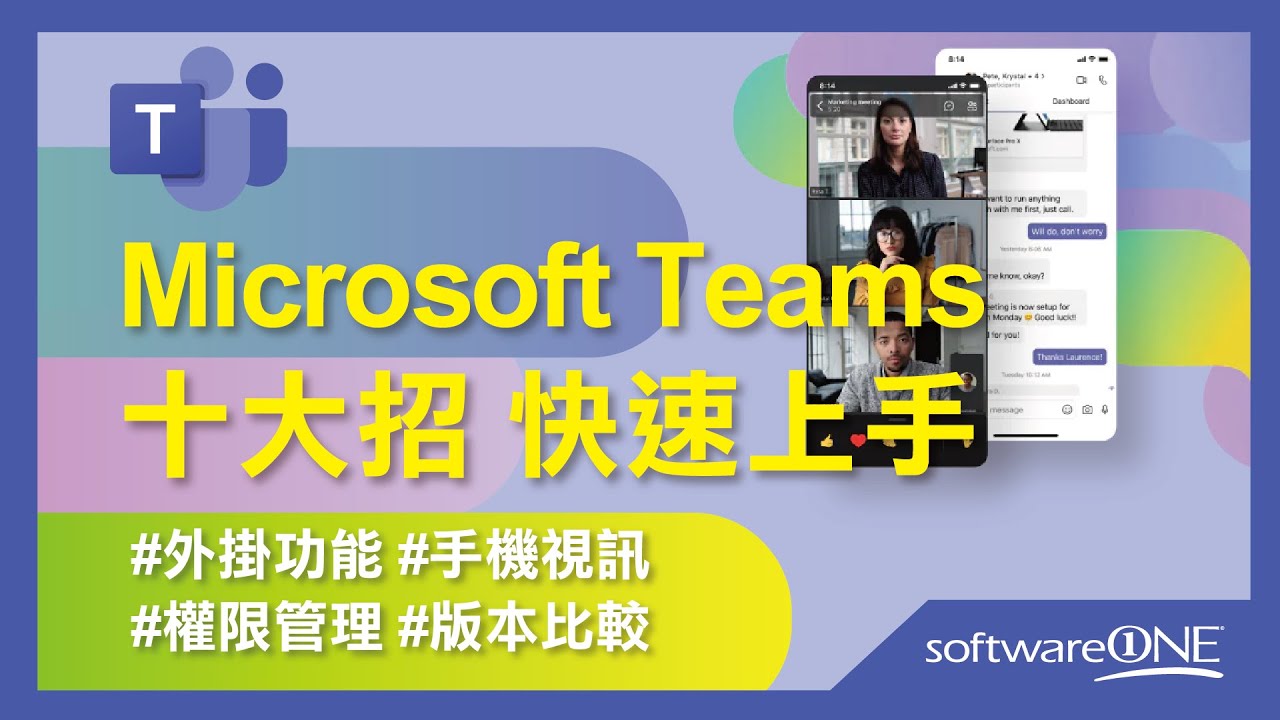
检查防火墙设置是否阻止Teams下载
确保Teams通过防火墙的网络连接
-
检查防火墙规则是否阻止Teams通信:防火墙通过设置规则来控制应用程序的网络访问权限,有时这些规则可能会阻止Microsoft Teams下载。为了解决这个问题,您需要检查防火墙是否已经设置了阻止Teams通信的规则。在Windows防火墙中,可以进入“控制面板”>“系统和安全”>“Windows Defender 防火墙”,选择“允许应用通过防火墙”,然后查看Teams是否被列为允许的程序。如果没有,您需要手动添加Teams,确保它能够顺利访问网络。
-
验证Teams是否使用了正确的网络端口:Microsoft Teams通常需要通过特定的端口来进行数据传输,如果防火墙阻止了这些端口的流量,下载就会失败。常见的端口包括80(HTTP)、443(HTTPS)以及3478到3481(用于STUN/TURN服务器)。确保这些端口没有在防火墙设置中被阻止,您可以进入防火墙设置检查端口规则,确保这些端口的出入流量是被允许的。
-
测试Teams的网络连接:可以通过访问Microsoft Teams的官网或其他在线服务来检查Teams是否能够正常通过网络连接。如果您发现其他网站也无法访问,说明可能是防火墙导致的连接问题。为了更进一步诊断,您可以使用
ping命令或网络诊断工具来检测与Teams服务器的连接情况,帮助确认是否是防火墙导致的网络问题。
检查防火墙日志以查找阻止记录
-
查看防火墙日志中的阻止信息:防火墙会记录所有入站和出站的网络流量,并标明哪些被允许或阻止。检查防火墙日志是定位Teams下载问题的关键一步。在Windows防火墙中,您可以查看“高级设置”中的“入站规则”和“出站规则”,并且检查是否有任何记录显示Teams的网络流量被阻止。通过查看这些日志,您可以发现防火墙是否正在拦截Teams的网络连接。
-
定位被阻止的程序或端口:如果防火墙日志中显示Teams的网络流量被阻止,您需要进一步查看是哪个程序或端口被拦截。通常,防火墙会明确列出哪些程序或端口被阻止,这有助于您快速定位问题并进行修复。如果是Teams的端口被阻止,您可以手动配置防火墙,允许这些端口的流量通过。如果是Teams的执行文件被阻止,您可以在防火墙设置中添加例外。
-
分析日志中的错误代码和原因:防火墙日志中还可能包含错误代码和详细的阻止原因。通过分析这些信息,您可以更深入地了解问题的根本原因。如果防火墙提示有“访问被拒绝”或“连接超时”的错误信息,可能是由于配置问题或防火墙的安全级别过高导致的。根据日志中的详细信息,您可以进行针对性的调整,解决Teams的下载问题。
在防火墙中为Teams设置例外规则
-
手动添加Teams为防火墙例外:如果防火墙误将Teams当作潜在威胁并阻止其下载,您可以手动将Teams添加为防火墙的例外程序。在Windows防火墙中,进入“控制面板”>“系统和安全”>“Windows Defender 防火墙”,点击“允许应用通过防火墙”,然后找到Microsoft Teams并勾选它,确保它能够自由访问网络。如果Teams不在列表中,您可以点击“更改设置”,然后选择“允许其他应用”,手动添加Teams应用程序。
-
设置允许特定端口的流量:除了允许应用程序通过防火墙,您还可以为Teams设置允许特定端口的流量。由于Teams使用多个端口来进行数据传输,确保这些端口没有被防火墙阻止是非常重要的。您可以进入防火墙的“高级设置”部分,添加特定端口的允许规则,确保Teams的通信不会被拦截。常用的端口包括80、443和3478-3481等。
-
配置防火墙的高级选项:在某些复杂的网络环境中,可能需要通过防火墙的高级选项进行更细致的设置。您可以在防火墙设置中选择“高级设置”,添加一个新的入站规则或出站规则,专门允许Teams的网络流量通过。这通常需要一些网络配置经验,但可以有效地解决防火墙对Teams下载的干扰问题。
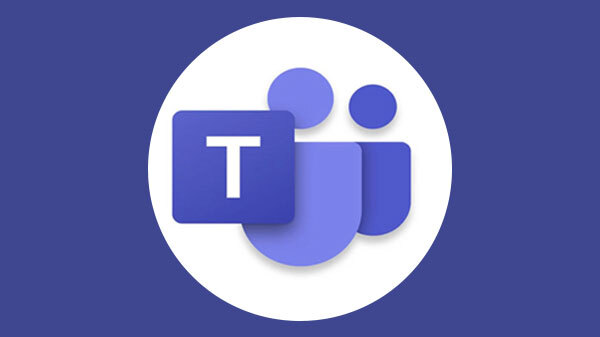
配置Windows防火墙允许Teams访问网络
允许Teams通过Windows防火墙
-
设置防火墙例外:Windows防火墙默认会限制不必要的应用程序和程序流量,可能会导致Microsoft Teams无法正常下载。为了确保Teams能够通过防火墙正常访问网络,您需要为Teams设置例外。在Windows中,进入“控制面板”>“系统和安全”>“Windows Defender 防火墙”,然后点击“允许应用通过防火墙”。在列表中找到Microsoft Teams并勾选它,确保其可以通过防火墙。如果Teams没有显示在列表中,可以选择“更改设置”,然后点击“允许其他应用”,手动添加Teams应用程序。
-
添加Teams到防火墙的允许程序:如果Teams仍然无法通过防火墙,您可以通过手动配置添加Teams的执行文件到防火墙的允许列表。在“允许的应用”列表中,点击“添加应用程序”,浏览至Teams的安装目录,选择Teams的执行文件(通常是“Teams.exe”),然后将其添加到允许列表。通过这种方式,防火墙将不再干扰Teams的网络连接。
-
检查防火墙规则的状态:有时,防火墙的现有规则可能会阻止Teams的网络流量。在防火墙设置中,检查是否有任何入站或出站规则专门限制了Teams的网络访问。如果存在这样的规则,可以选择禁用或删除这些规则。确保所有相关的网络流量可以通过防火墙,确保Teams的正常下载和使用。
打开Teams所需的端口
-
确认Teams使用的网络端口:Microsoft Teams通过多个端口进行数据传输,防火墙阻止这些端口可能会导致下载失败或无法连接。常见的端口包括:端口80(HTTP)、端口443(HTTPS),以及用于实时通信的端口3478到3481。如果防火墙没有正确配置这些端口,Teams可能无法访问所需的网络资源。
-
配置防火墙开放端口:通过Windows防火墙的“高级设置”界面,您可以手动配置防火墙开放Teams所需的端口。在“控制面板”>“系统和安全”>“Windows Defender 防火墙”中,选择“高级设置”,进入“入站规则”和“出站规则”部分,点击“新建规则”,选择“端口”,然后输入Teams使用的端口号(如80、443、3478-3481等)。配置好后,保存设置,这样防火墙就不会再阻止Teams的网络流量。
-
确保端口规则生效:在配置防火墙开放端口后,您需要确认端口规则是否已经生效。您可以通过网络诊断工具测试连接,或者尝试在Teams上进行下载测试。如果端口开放正确,下载应该能够顺利进行。如果仍然无法下载,可能需要再次检查端口设置是否有遗漏或错误。
临时禁用防火墙进行下载
-
临时禁用Windows防火墙:如果您已经配置了防火墙规则但Teams下载仍然失败,可以尝试暂时禁用防火墙进行下载。进入“控制面板”>“系统和安全”>“Windows Defender 防火墙”,选择“启用或关闭Windows Defender 防火墙”,然后选择关闭防火墙。在关闭防火墙后,重新尝试下载Teams,看看是否能够成功。如果下载成功,可以推断是防火墙配置问题导致的。
-
临时关闭防火墙后的安全性:虽然暂时禁用防火墙有助于解决Teams下载问题,但这种做法会使计算机暴露于潜在的网络攻击中。因此,只应在非常必要的情况下暂时禁用防火墙,并在完成下载后立即重新启用它。为了更安全的操作,建议在关闭防火墙时仅进行下载操作,避免浏览不安全的网页或打开不明文件。
-
使用防火墙的“禁用”功能而非完全关闭:有时,关闭整个防火墙可能过于极端,您也可以选择禁用防火墙的某些功能而不是完全关闭。通过防火墙的“高级设置”,禁用特定规则或端口的限制,这样可以避免完全关闭防火墙带来的风险。下载完成后,记得恢复所有安全设置,以确保系统不受安全威胁。
检查并配置网络代理设置
禁用代理服务器进行Teams下载
-
临时禁用代理服务器:在一些网络环境中,代理服务器可能会阻止Microsoft Teams的下载或运行。为了排除代理服务器引起的问题,您可以暂时禁用代理服务器。进入“控制面板”>“网络和Internet”>“Internet选项”>“连接”选项卡,然后点击“局域网(LAN)设置”。在弹出的窗口中,取消勾选“为LAN使用代理服务器”,并确认保存更改。
-
检查其他网络应用是否受到影响:禁用代理服务器后,建议测试其他网络应用的运行状况。如果您发现多个应用程序的网络连接也受到影响,这可能表明代理服务器是问题的根源。禁用代理服务器能帮助验证是否是代理配置导致Teams无法下载或连接到服务器。
-
恢复代理设置:在完成Teams下载后,如果您习惯使用代理服务器进行其他网络活动,别忘了恢复代理设置。再次进入“局域网(LAN)设置”窗口,重新启用代理服务器功能,确保正常的网络环境。这样可以在不影响其他应用的情况下,确保Teams能够顺利下载。
配置Teams绕过代理服务器
-
为Teams配置代理例外:如果您的网络环境需要使用代理服务器,但Teams无法在代理环境下正常下载,您可以在代理设置中为Teams配置例外规则。在“Internet选项”中,进入“连接”选项卡,点击“LAN设置”,然后选择“高级”按钮,在“例外”部分添加Microsoft Teams的服务器地址。
-
手动配置代理设置:在某些网络环境下,可能需要手动配置Teams的代理设置。在Teams应用中,您可以进入“设置”>“网络”选项,查看是否可以手动输入代理服务器的地址和端口,或者设置不通过代理服务器的选项。如果您的网络管理员提供了代理服务器的详细信息,可以按照提供的设置输入,从而确保Teams通过正确的代理服务器访问网络。
-
检查代理设置是否生效:配置好代理绕过规则后,测试Teams的网络连接是否恢复正常。如果下载问题得到解决,说明您的代理设置已正确配置。如果问题依然存在,可以尝试重新配置代理设置,确保所有Teams流量正确绕过代理。
确保代理服务器没有阻止Teams流量
-
检查代理服务器的过滤规则:一些代理服务器可能会使用严格的过滤规则,阻止特定类型的流量或应用程序访问网络。为了确保Teams能够通过代理服务器访问,您需要检查代理服务器的配置,查看是否有任何规则限制了Teams的流量。可以联系网络管理员,确保代理服务器允许Teams的流量通过,避免误拦截Microsoft Teams的连接。
-
测试代理服务器是否允许Teams端口通过:Teams需要通过特定的端口进行网络通信,如果代理服务器阻止了这些端口的流量,下载将无法进行。常见的端口包括80(HTTP)和443(HTTPS),您可以通过测试这些端口是否在代理服务器的允许范围内,确保没有阻止Teams的通信。
-
使用代理服务器诊断工具:如果您不确定代理服务器是否影响Teams下载,可以使用代理服务器的诊断工具,检查Teams流量是否被正确转发。通过这些工具,您可以查看Teams是否受到网络代理的限制。如果发现问题,及时调整代理配置或联系网络管理员进行修复,确保Teams流量不被代理服务器阻止。

更新防火墙和安全软件解决下载冲突
更新防火墙软件至最新版本
-
确保防火墙软件处于最新版本:防火墙软件会定期发布更新,以改进安全功能并修复已知问题。如果您的防火墙软件过时,可能会导致Teams下载失败或网络连接问题。因此,确保防火墙软件保持最新版本是非常重要的。您可以访问防火墙软件的官方网站或使用防火墙软件自带的更新功能,检查是否有新版本可用。
-
自动更新功能的启用:大多数防火墙软件都提供自动更新功能,确保软件始终保持最新状态。检查防火墙的设置,确保自动更新已启用。这样可以在防火墙发布新版本或补丁时,自动下载并安装,避免漏掉重要的安全更新。启用自动更新功能有助于防止下载问题或网络冲突,并确保Teams在下载和使用过程中能够顺利连接。
-
检查防火墙的兼容性问题:更新防火墙软件后,确保它与当前的操作系统和Teams版本兼容。如果防火墙软件与操作系统或Teams版本存在不兼容问题,可能会引发下载失败或连接问题。在更新后,您可以通过访问防火墙厂商的支持页面,查看是否存在已知的兼容性问题或解决方案,确保新版本能够正常与Teams协作。
检查防火墙软件的更新日志
-
查看更新日志了解修复内容:每次防火墙软件更新时,通常都会发布更新日志,列出新版本中修复的漏洞、改进的功能和已解决的问题。检查防火墙软件的更新日志,可以帮助您了解是否修复了与Teams下载相关的冲突或问题。如果在更新日志中发现与Microsoft 兼容性相关的修复项,您可以确认防火墙问题已经得到解决,并重新尝试下载Teams。
-
验证防火墙设置是否已调整:在某些情况下,更新后的防火墙软件可能会自动调整一些设置,例如端口阻止、应用访问权限等。检查更新日志时,注意是否有新的默认设置或已修改的规则,这些更改可能影响Teams的连接和下载。如果更新日志中提到防火墙优化了对Teams流量的支持,可以放心进行下载,减少防火墙配置错误的风险。
-
检查已知问题和解决方法:在防火墙软件的更新日志中,您还可以查看是否有已知问题和对应的解决方法。有些更新可能并没有彻底解决所有问题,更新日志会列出哪些问题仍然存在。如果防火墙更新后,您发现Teams下载仍然无法正常进行,您可以查看是否有其他用户报告了类似问题,并参考解决方法或与厂商支持团队联系。
升级防火墙解决Teams连接问题
-
升级防火墙以解决兼容性问题:如果您使用的防火墙版本较旧,可能无法充分支持新版本的Microsoft Teams或操作系统。为了确保防火墙与Teams兼容,您可以选择升级到防火墙的最新版本。升级防火墙不仅可以修复已知的安全漏洞,还可能解决由于防火墙配置与Teams不兼容而导致的下载失败或连接问题。
-
清除过时的防火墙规则:防火墙的旧版本可能包含一些过时的规则,这些规则可能与Teams的流量发生冲突,导致连接问题。升级防火墙后,建议清除所有过时的规则并重新配置,以确保没有阻止Teams的设置。在防火墙的设置界面,检查并删除任何可能限制Teams流量的规则,并为Teams创建新的例外规则,确保其能够正常访问网络。
-
防火墙与Teams的实时通信优化:升级防火墙时,许多防火墙软件厂商都会对实时通信(如语音、视频通话等)进行优化。确保新版本防火墙支持Teams的实时通信流量,特别是语音和视频通话所需的端口。通过优化防火墙设置,您可以提高Teams的实时通信质量,避免因防火墙阻塞流量而导致的通话中断或延迟问题。
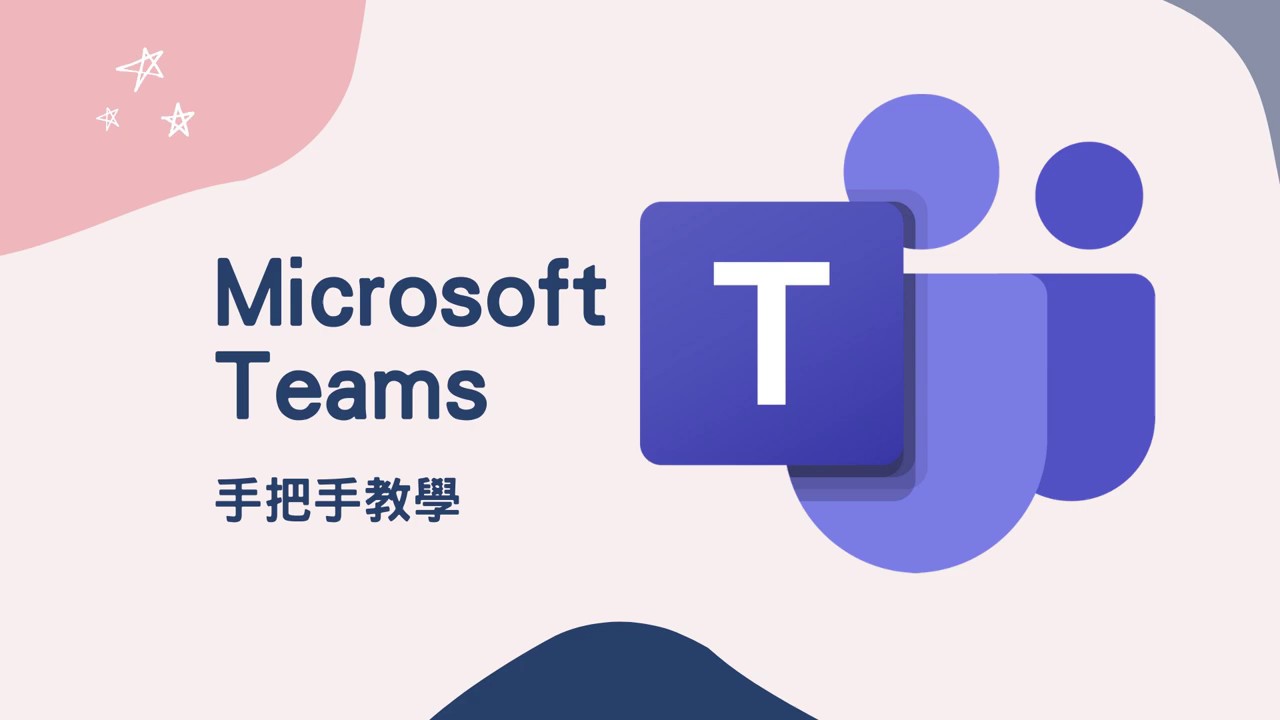
防火墙阻止Teams下载怎么办?
防火墙可能会阻止Teams下载,确保防火墙设置允许Teams通过。可以临时禁用防火墙,或在防火墙设置中添加Teams为例外程序。
如何检查防火墙设置是否影响Teams下载?
打开防火墙设置,查看是否存在任何限制Teams下载的规则。如果有,解除这些限制,或者将Teams应用添加到防火墙的允许列表中。
Teams下载时如何绕过防火墙问题?
通过使用VPN或更改网络连接,避免受到本地防火墙的限制。或者,暂时禁用防火墙,完成下载后再启用防火墙。
如何允许Teams通过公司防火墙下载?
与IT管理员联系,确保公司防火墙允许Microsoft Teams的下载和安装。可以添加Teams的下载链接和相关端口到防火墙的白名单中。